หาก iDevice ของคุณ (iPhone, iPod Touch หรือ iPad) ใช้งาน iOS 4.2 ขึ้นไปคุณต้องคุ้นเคยกับคุณสมบัติการพิมพ์ภายในที่เรียกว่า AirPrintซึ่งเสนอการพิมพ์เอกสารแบบไร้สายผ่านการเชื่อมต่อ Wi-Fi คุณสมบัตินี้รองรับช่วง ePrint ของ HP โดยตรงในขณะที่เครื่องพิมพ์บางรุ่นจากผู้ขายที่ไม่ได้รับการสนับสนุนจะรายงานว่าทำงานได้อย่างราบรื่นผ่าน Windows และ Mac วันนี้เรากำลังนำเสนอรายละเอียดคำแนะนำเพื่อเปิดใช้งาน AirPrint บน Windows 7 ก่อนเริ่มต้นใช้งานคุณต้องกำหนดค่าเครื่องพิมพ์ของคุณว่าแชร์ใน Windows และตรวจสอบให้แน่ใจว่าคุณได้ติดตั้ง iTunes ล่าสุดในระบบของคุณแล้ว
ก่อนอื่นให้ดาวน์โหลดแพ็คเกจ AirPrint ZIP (ลิงค์ดาวน์โหลดจะอยู่ที่ด้านล่างของบทความ) และแกะเนื้อหาออก C: / ไฟล์โปรแกรม. หากคุณใช้ Windows รุ่น 64 บิตคุณจะต้องแยกไฟล์เก็บถาวรออก C: / ไฟล์โปรแกรม (x86) โฟลเดอร์
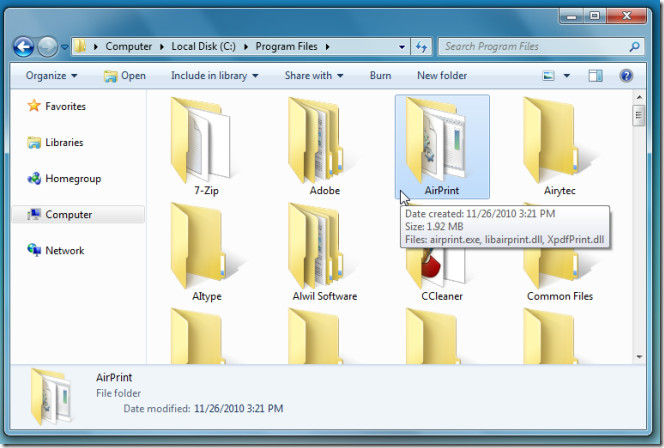
เมื่อแตกเนื้อหาแล้วให้เปิด Command Processor ด้วยสิทธิ์ระดับผู้ดูแล (พิมพ์ CMD ใน Windows Run Console) และดำเนินการคำสั่งต่อไปนี้
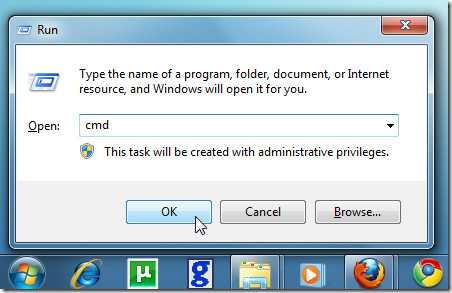
สำหรับระบบ x64
sc.exe สร้าง AirPrint binPath =“ C: ไฟล์โปรแกรม (x86) AirPrintairprint.exe -s” พึ่งพา =“ Bonjour Service” start = auto
sc.exe เริ่ม AirPrint
สำหรับระบบ x86
sc.exe สร้าง AirPrint binPath =“ C: โปรแกรม FilesAirPrintairprint.exe -s” depend =“ Bonjour Service” start = auto
sc.exe เริ่ม AirPrint
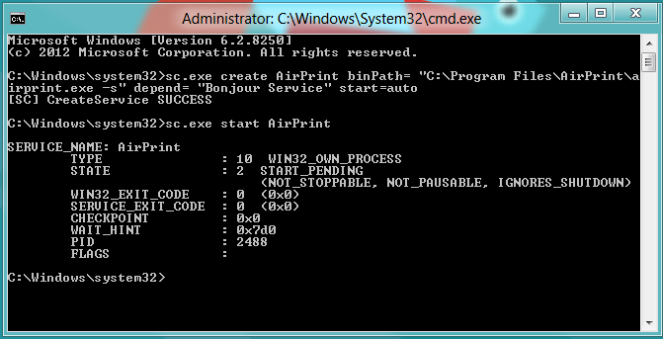
เมื่อเริ่มบริการ AirPrintWindows Firewall จะแจ้งให้คุณอนุญาตให้คลิกอนุญาตการเข้าถึงหลังจากเปิดใช้งานตัวเลือกเพื่ออนุญาตเฉพาะเครือข่ายส่วนตัว / บ้าน ตอนนี้คุณก็พร้อมเปิดเอกสารในอุปกรณ์ iOS แล้วแตะ พิมพ์ ตัวเลือกเพื่อตรวจสอบบริการ AirPrint ที่เพิ่งปรับใช้ใน Windows
โปรแกรมติดตั้ง AirPrint รองรับ Windows XP, Windows Vista และ Windows 7
ดาวน์โหลด AirPrint













ความคิดเห็น